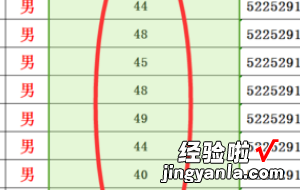经验直达:
- 如何在wps把身份证号码换算成年龄
- wps表格中如何根据出生年月得出年龄
- 怎么在WPS表格中用身份证号计算年龄
一、如何在wps把身份证号码换算成年龄
1、打开excel表格 , 在A1单元格内输入身份证号码,例如:340000199803030988,输入身份证号码之前需要更改单元格为文本格式 。
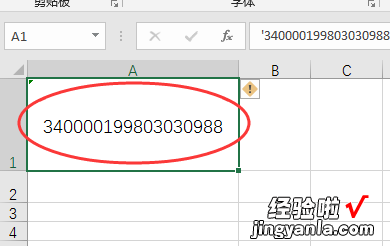
2、在B1单元格内输入“=”符号 。
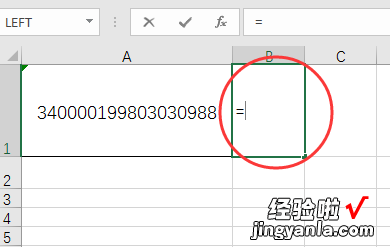
3、接着在B1单元格内输入完整公式:
=DATEDIF(DATE(MID(A1,7,4),MID(A1,11,2),MID(A1,13,2)),TODAY(),"y") 。
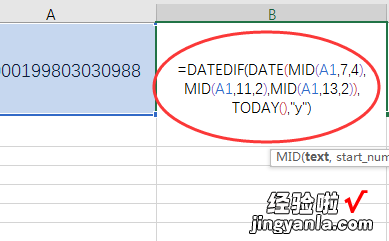
4、点击回车按钮,即可生成通过公式提取的身份证号码内的年龄 。
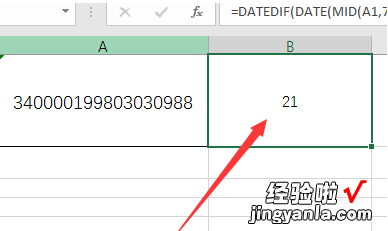
二、wps表格中如何根据出生年月得出年龄
大家打开WPS表格,在单元格内输入出生日期,输入后如图所示 。
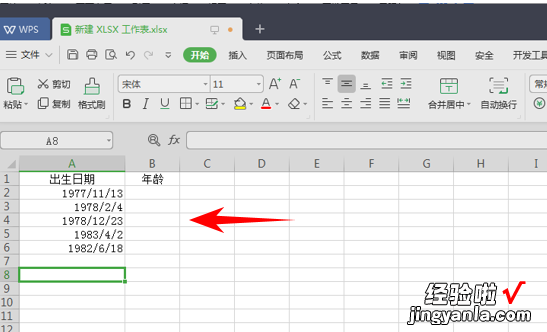
选中出生日期栏,单击鼠标右键,选择设置单元格格式 。
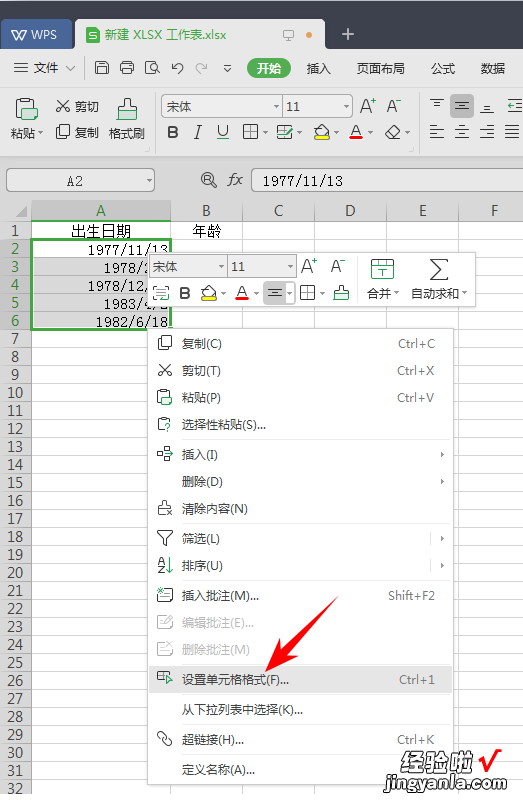
单击设置单元格格式后弹出对话框,选择数字选项卡,设置单元格格式为日期,类型为2012/3/14
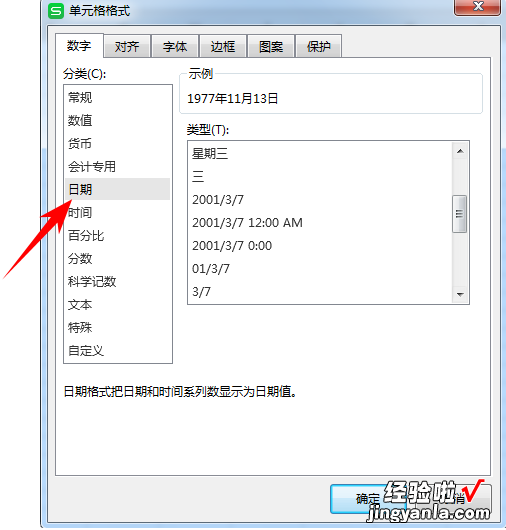
选中出年龄栏,单击鼠标右键,选择设置单元格格式 。设置单元格格式更多的是为了不出现失误 。
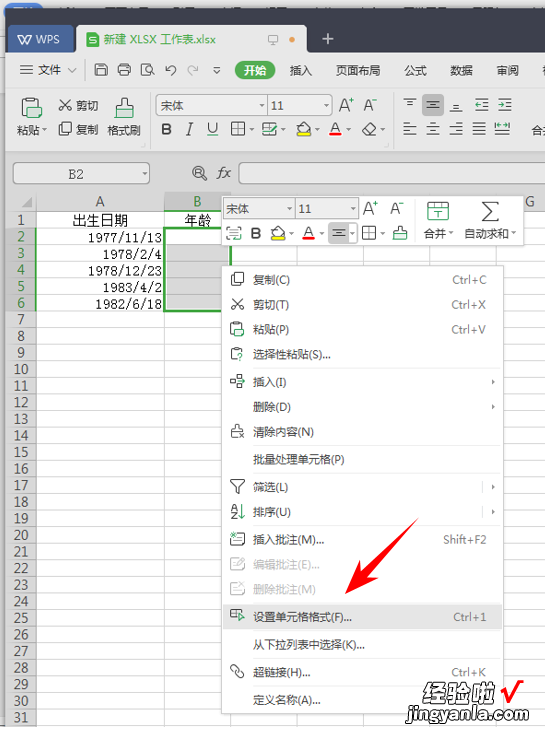
单击设置单元格格式后弹出对话框,选择数字选项卡,设置单元格格式为常规即可 。
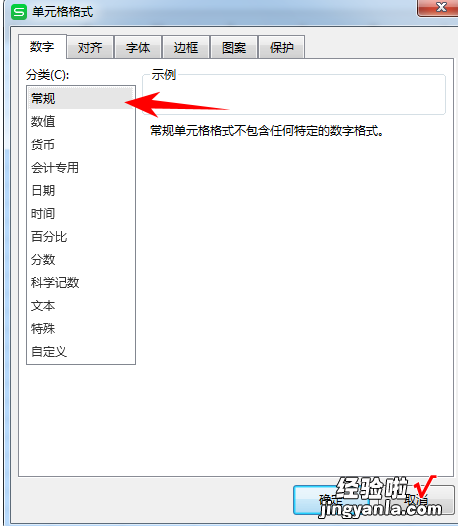
在年龄栏输入=(YEAR(NOW())-YEAR(A2)),(注:A2里的A代表出生日期所在的列,2代表所在的行 。)
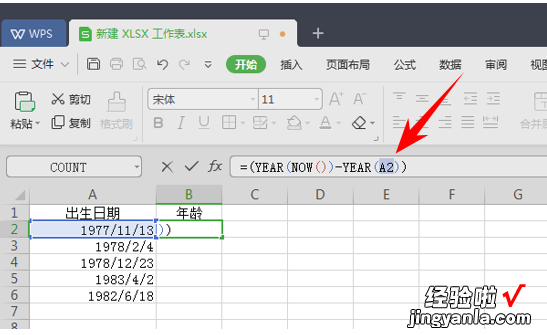
>>免费升级到企业版,赠超大存储空间
输入完成后直接按Enter键或把鼠标移到其他的单元格就可完成,如图所示 。
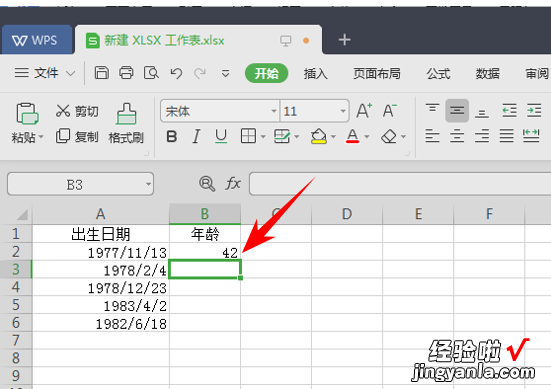
重新选择B2格 , 等到鼠标变成一个十字的时候向下拉窗口即可 。
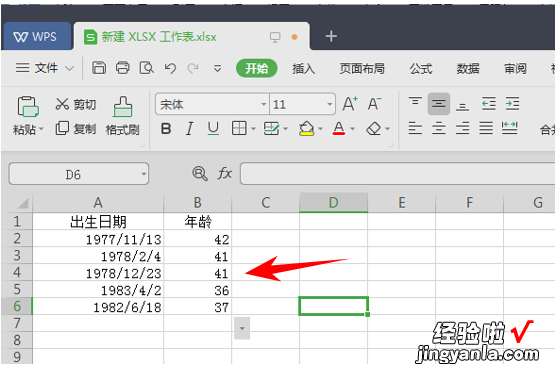
三、怎么在WPS表格中用身份证号计算年龄
1、打开具有身份证号码信息的WPS表格,增加年龄栏,选中年龄栏第一栏,右击鼠标,在弹出的菜单中找到设置单元格格式 。
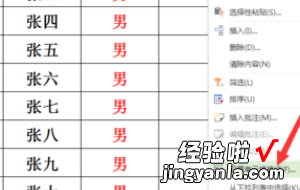
2、点击设置单元格格式后,在弹出单元格格式菜单栏中选择数字下方的数值,小数位数填0 , 然后点击确认,年龄栏第一栏单元格格式设置成功 。选中年龄栏第一栏后下拉,年龄栏所以单元格式设置成功 。
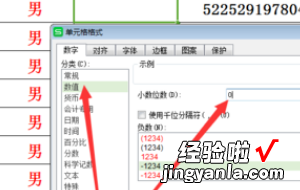
3、在年龄栏的第一栏输入公式“=YEAR(TODAY())-MID(身份证信息栏,7,4)”,如:表格中的身份证号码栏目是E3栏 , 则公式为:“=YEAR(TODAY())-MID(E3,7,4)” 。

4、输入公式结束后按“enter”键,既弹出对应的年龄 。
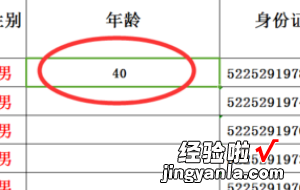
5、选中年龄栏第一栏下拉,就能批量计算出所有人的年龄 。
【wps表格中如何根据出生年月得出年龄 如何在wps把身份证号码换算成年龄】